Internet Explorer พร้อมการตั้งค่าเริ่มต้นจะแสดงเว็บไซต์ที่เข้าชมบ่อย ๆ ในหน้าแท็บใหม่ คุณลักษณะนี้เปิดตัวครั้งแรกกับ Internet Explorer 9 มีอยู่ใน Internet Explorer 10 และ Internet Explorer 11 เช่นกัน
คุณลักษณะนี้มีประโยชน์ในการเข้าถึงเว็บไซต์โปรดที่คุณเข้าชมบ่อยๆอย่างรวดเร็ว ตัวเลือกที่มีประโยชน์บางตัวเช่นเปิดแท็บที่ปิดอีกครั้งเปิดเซสชันที่หายไปและเริ่มการเรียกดูแบบ inprivate ก็จะปรากฏในหน้าแท็บใหม่
หากด้วยเหตุผลบางประการเว็บไซต์ที่เข้าชมบ่อยไม่แสดงขึ้นเมื่อคุณเปิดหน้าแท็บใหม่คุณสามารถเปิดใช้งานเดียวกันภายใต้การตั้งค่าของ Internet Explorer

เปิดหรือปิดคุณสมบัติเว็บไซต์ที่เข้าชมบ่อย
ต่อไปนี้เป็นขั้นตอนที่คุณต้องทำเพื่อเปิดหรือปิดเว็บไซต์ที่เข้าชมบ่อย ๆ ในหน้าแท็บใหม่ของ Internet Explorer วิธีนี้ใช้ได้กับ Internet Explorer ที่ทำงานบน Windows 7, Windows 8 และ Windows 10
ขั้นตอนที่ 1: ขณะใช้งาน Internet Explorer ให้คลิกที่เมนูเครื่องมือแล้วคลิกตัวเลือกอินเทอร์เน็ต หากคุณไม่เห็นเมนูเครื่องมือให้กดปุ่ม Alt หรือคุณสามารถเปิดตัวเลือกอินเทอร์เน็ตได้ทันทีโดยกด Alt + T (เปิดเมนูเครื่องมือ) แล้วเลือก O (เปิดตัวเลือกอินเทอร์เน็ต)
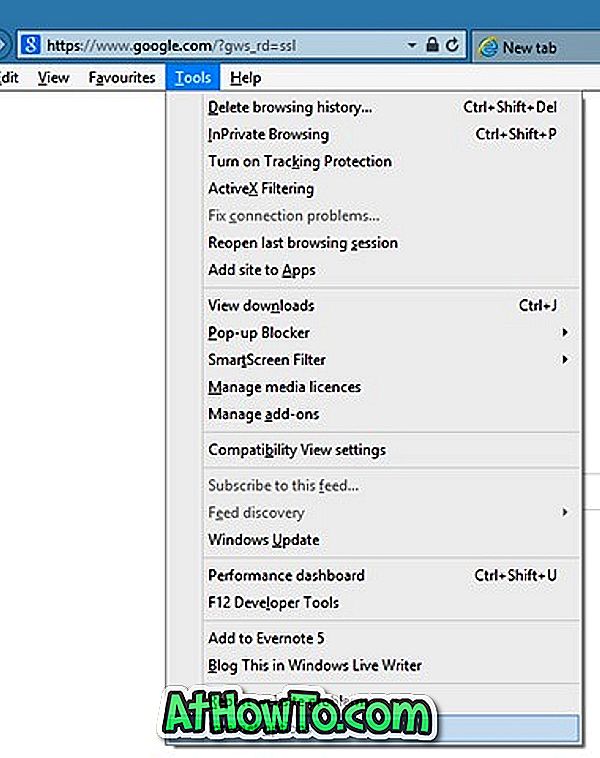
ขั้นตอนที่ 2: ในกล่องโต้ตอบตัวเลือกอินเทอร์เน็ตภายใต้แท็บทั่วไปคลิกที่ปุ่มแท็บที่ปรากฏขึ้นถัดไปเปลี่ยนวิธีแสดงหน้าเว็บในแท็บ สิ่งนี้จะเปิดการตั้งค่าการท่องเว็บแบบแท็บ
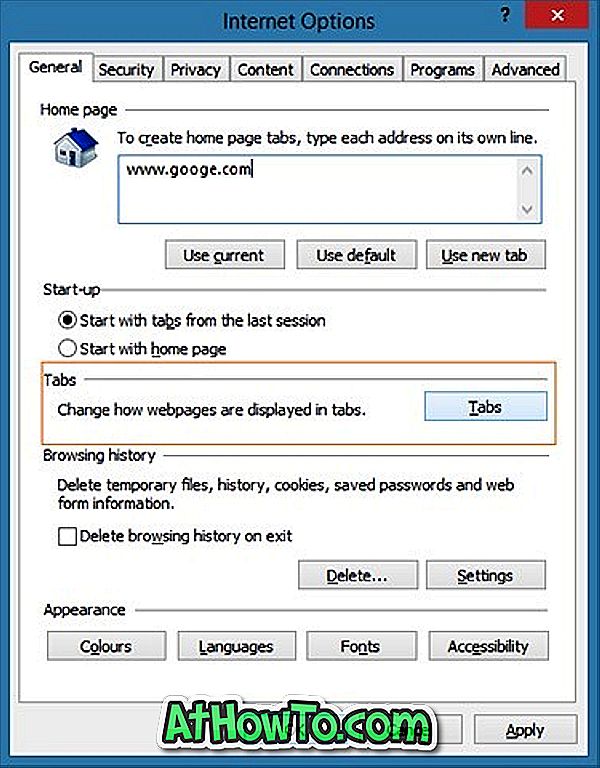
ขั้นตอนที่ 3: ที่ นี่ภายใต้“ เมื่อเปิดแท็บใหม่ให้เปิด:” ตัวเลือกเลือกตัวเลือกหน้าแท็บใหม่จากรายการแบบเลื่อนลง
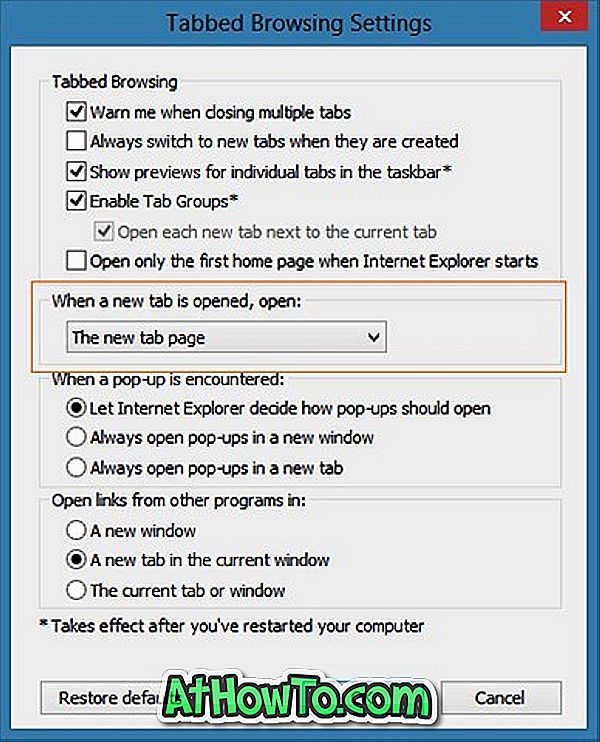
ขั้นตอนที่ 4: คลิกปุ่มตกลง แค่นั้นแหละ! เปิดแท็บใหม่ทันทีเพื่อดูเว็บไซต์ที่เข้าชมบ่อย
และถ้าคุณต้องการที่จะเห็นหน้าแรกของคุณเมื่อมีการเปิดแท็บใหม่โปรดเลือกโฮมเพจแรกของคุณจากรายการแบบหล่นลง นั่นคือทั้งหมด!
เคล็ดลับที่ 1: คุณสามารถกำหนดค่า Internet Explorer เพื่อแสดงหน้าเว็บเพิ่มเติมบนแท็บใหม่ด้วยความช่วยเหลือของเครื่องมือฟรีที่ชื่อว่า IE9 Tweaker
เคล็ดลับที่ 2: คุณสามารถตรึงเว็บเพจที่คุณชื่นชอบไว้ที่ทาสก์บาร์โดยใช้ Internet Explorer เมื่อคุณเรียกดูเว็บเพจที่คุณชื่นชอบเพียงคลิกที่ไอคอนรูปเฟือง (ที่อยู่ด้านบนขวา) คลิกตัวเลือกเพิ่มไซต์ลงในแอพจากนั้นคลิกปุ่มเพิ่มเมื่อคุณเห็นกล่องโต้ตอบขนาดเล็กเพื่อเปิดหน้าเว็บในหน้าต่างใหม่ ตอนนี้ให้คลิกขวาที่ไอคอนหน้าเว็บใหม่นั้นในทาสก์บาร์จากนั้นคลิกตัวเลือกปักหมุดโปรแกรมนี้ไว้ที่ทาสก์บาร์เพื่อปักหมุดเว็บเพจไว้ที่ทาสก์บาร์ คุณสามารถคลิกที่ไอคอนที่ถูกตรึงบนทาสก์บาร์เพื่อเปิดเว็บเพจที่คุณชื่นชอบ














